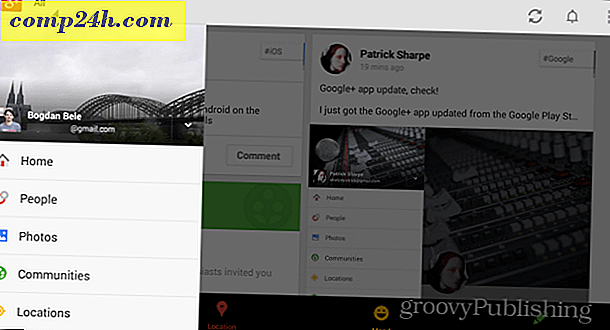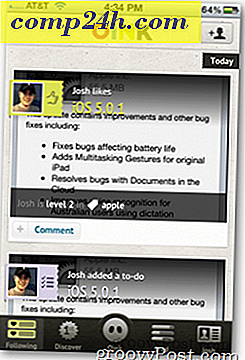Sådan installeres alle Google Apps på Kindle Fire HD
Har du en Kindle Fire HD, men føler dig bummed, fordi den ikke kan gøre alt, hvad en Nexus 7 kan? Der er ikke behov for yderligere bekymringer, fordi du kan installere mange af de samme apps, som Nexus kan, og få nogle af dens funktionalitet. Det tager lidt arbejde, og det kan ikke gøres uden rod og et par andre tweaks til enheden. Men i sidste ende er resultaterne det værd.
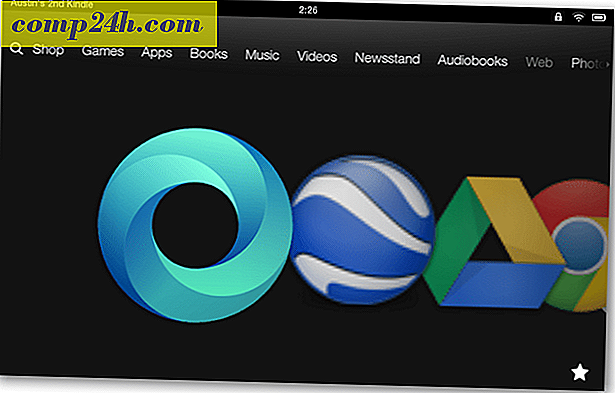
Forudsætninger
- Kindle Fire HD Rooted
- Sideladning aktiveret
- ES File Explorer ( inkluderet i denne pakke / valgfri / hvis du ikke har adgang til Amazon Appstore )
- Google Play installeret
Påkrævet download
- Google-apps.zip [103 MB]
Når du har alle de krav ud af vejen, er det kommet i gang. Fordi vi har en række tekniske og ikke-tekniske læsere, har vi både en kort og en detaljeret vejledning.
Kort vejledning
- Flyt de 25 .apk filer fra mappe 1 til / system / app / mappe på Kindle.
- Skift tilladelser for alle 25 .apk filer til rw-r-r-
- Installer de 3. APK-filer fra mappe 2.
- Flyt de 10 .so filer fra mappe 3 til / system / lib / bibliotek på Kindle.
- Skift tilladelser for alle 10.so filer til rw-r-r-
- Genstart Kindle Fire HD
- Installer de valgfrie opdateringer fra den resterende mappe
- Test apps for at sikre, at de fungerer
- Færdig
Den detaljerede vejledning
Den første ting er at udpakke zip og kopiere mapperne fra zip til download-mappen på Kindle Fire HD.
Tip : Hvis du bruger ES File Explorer, kan du downloade zip'en direkte til Kindle og udpakke den der.

Nu på Kindle Fire HD, åbner du ES File Explorer (ESFE). Hvis du har fulgt vores tidligere vejledning til installation af Google Play, ved du allerede, hvordan du aktiverer Root-indstillinger i ESFE. Hvis ikke, skal du gå til Indstillinger> Root Options> Check alle fire bokse .
De første filer, du skal flytte, er i mappen mærket "1 Flyt disse til System-App." Flytning af disse filer til / system / app / mappe er præcis, hvad du skal gøre. Den nemmeste måde er at vælge dem alle og derefter bruge funktionen "Flyt til" for at sætte dem i den rigtige mappe. Du kan også bare kopiere / klippe og derefter indsætte apk-filerne i mappen.
Vigtigt: Nogle af apps fra denne første mappe kan findes og fås via Play Butik. Hvis de er, er det klogt først at prøve at installere dem der. På tidspunktet for denne skrivning har mange af disse apps imidlertid kompatibilitetsproblemer med den version, der aktuelt er tilgængelig i Play Butik. Dette kan ændres til enhver tid afhængigt af, hvordan enten Google eller Amazon udgiver opdateringer.




Nu kommer den mest kedelige del af hele processen. For alle 25 .apk-filer skal du ændre tilladelserne til at være:
- Bruger: Læs, Skriv
- Gruppe: Læs
- Andet: Læs
Der er et par skærmbilleder nedenfor, men her er listen i alfabetisk rækkefølge af hver app, der har brug for disse tilladelser (fra 25 flyttede til / system / apps /)